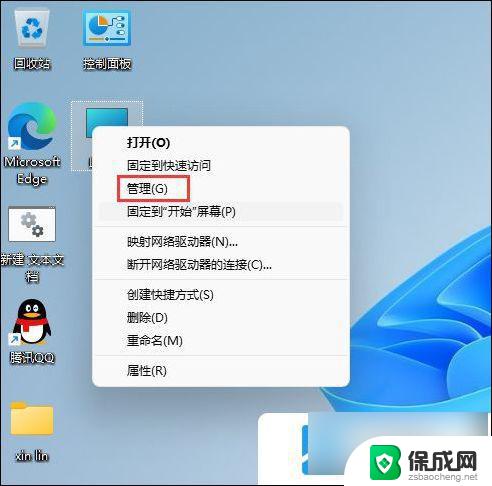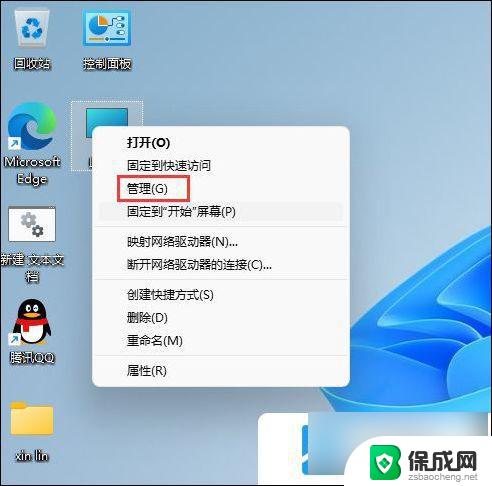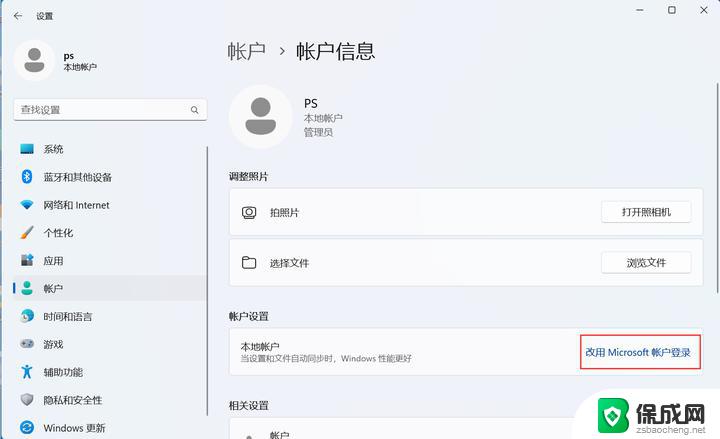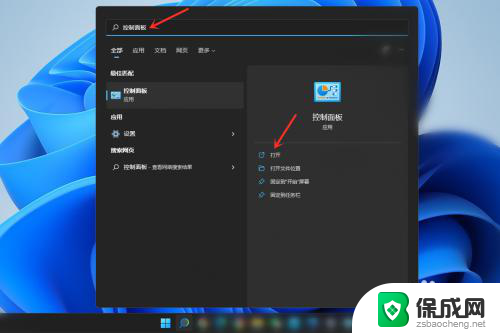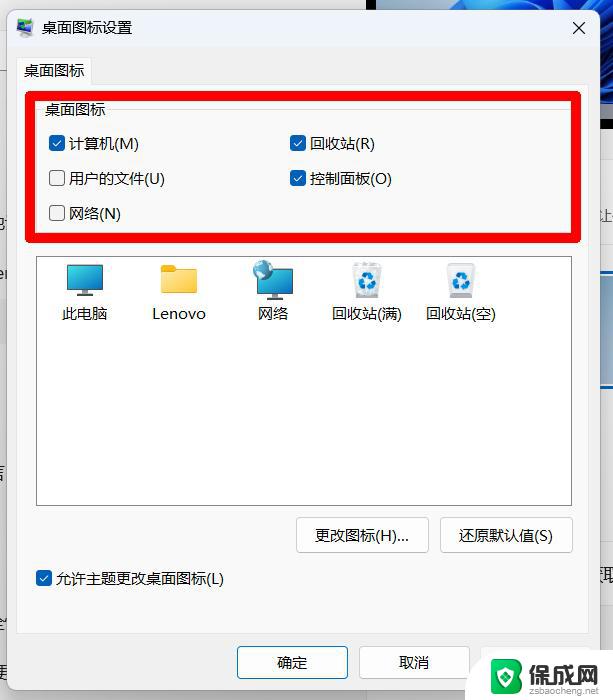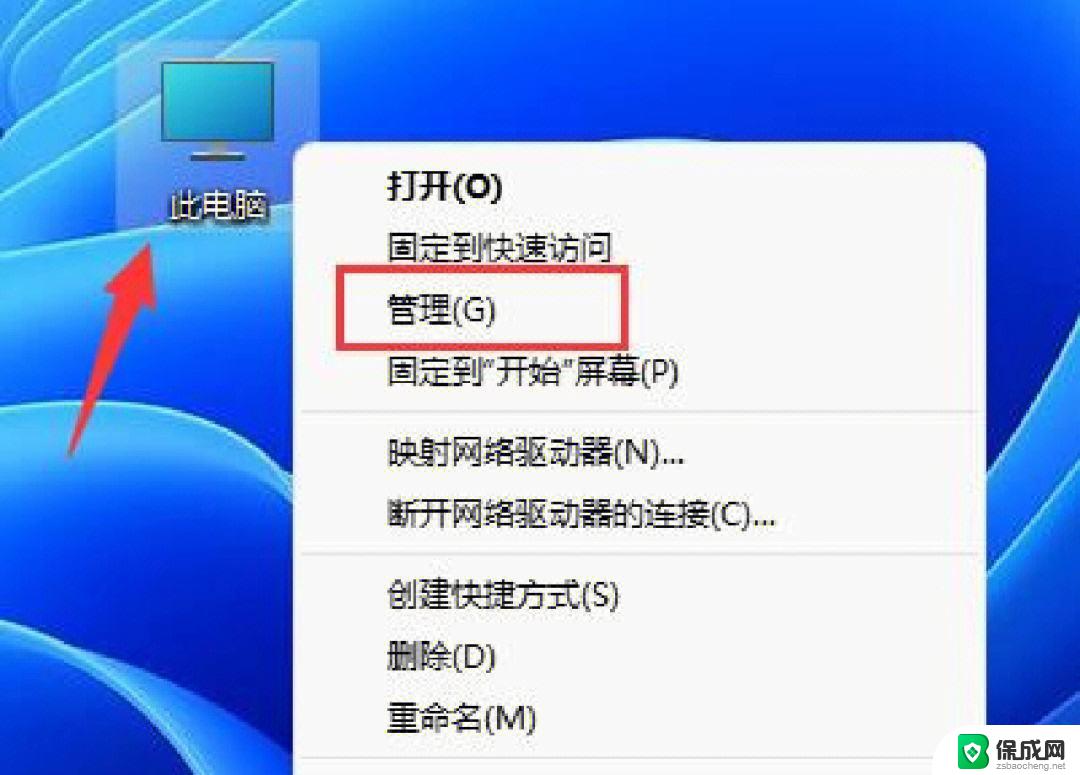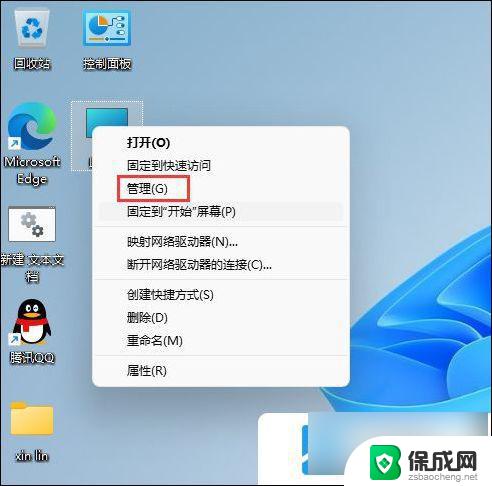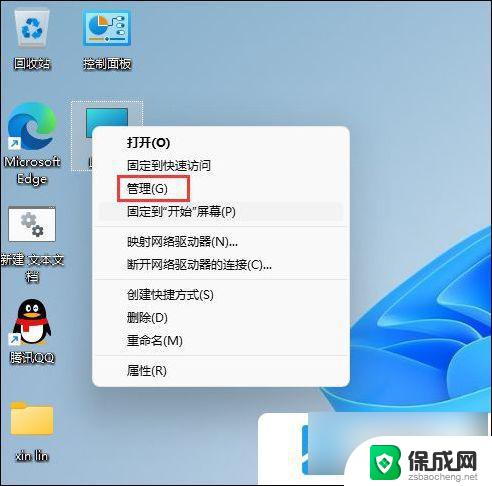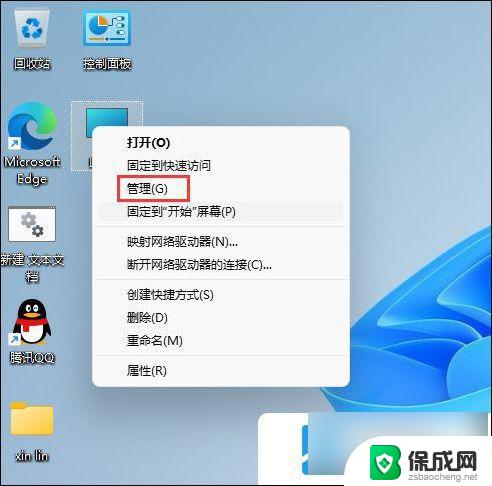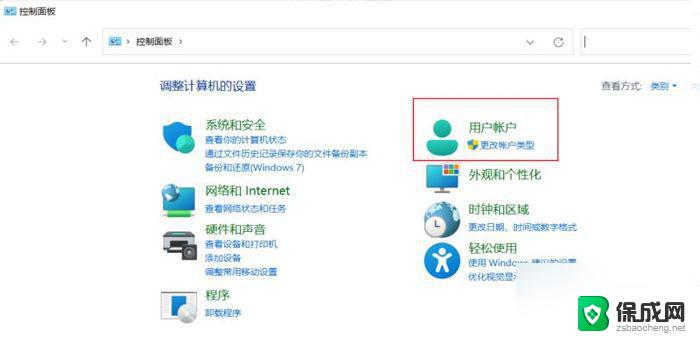windows11如何更改本地账户名称 Win11如何更改本地账户名称
Windows 11是微软最新推出的操作系统,它带来了许多令人期待的功能和改进,在使用Windows 11时,我们可能需要更改本地账户的名称,以便更符合个人需求或者提高系统的安全性。Win11如何更改本地账户名称呢?在本文中我们将介绍详细的操作步骤,帮助您轻松完成账户名称的修改。无论是为了个人化设置还是为了保护隐私安全,这项功能都能为我们带来便利和安心。让我们一起来看看如何在Windows 11中更改本地账户名称吧!
打开控制面板。打开任务栏搜索,输入【控制面板】。点击【打开】。
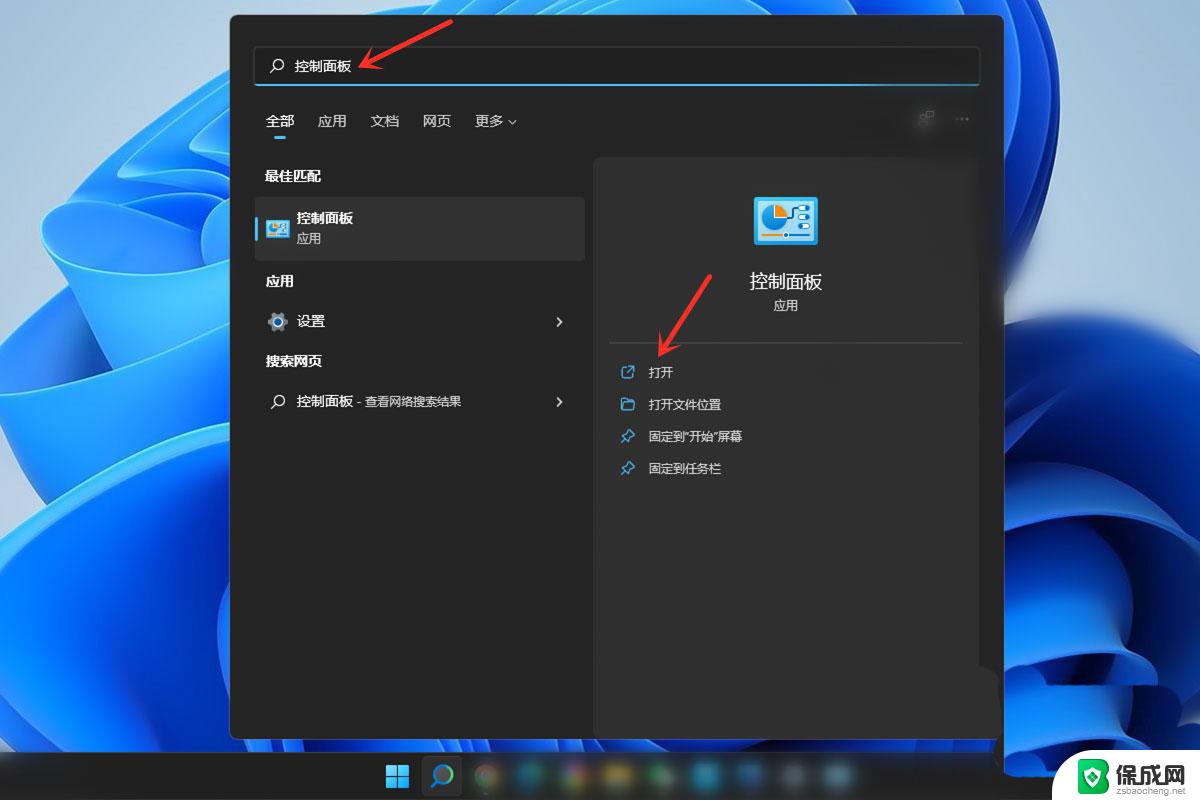
打开用户帐户设置。点击【用户帐户】。
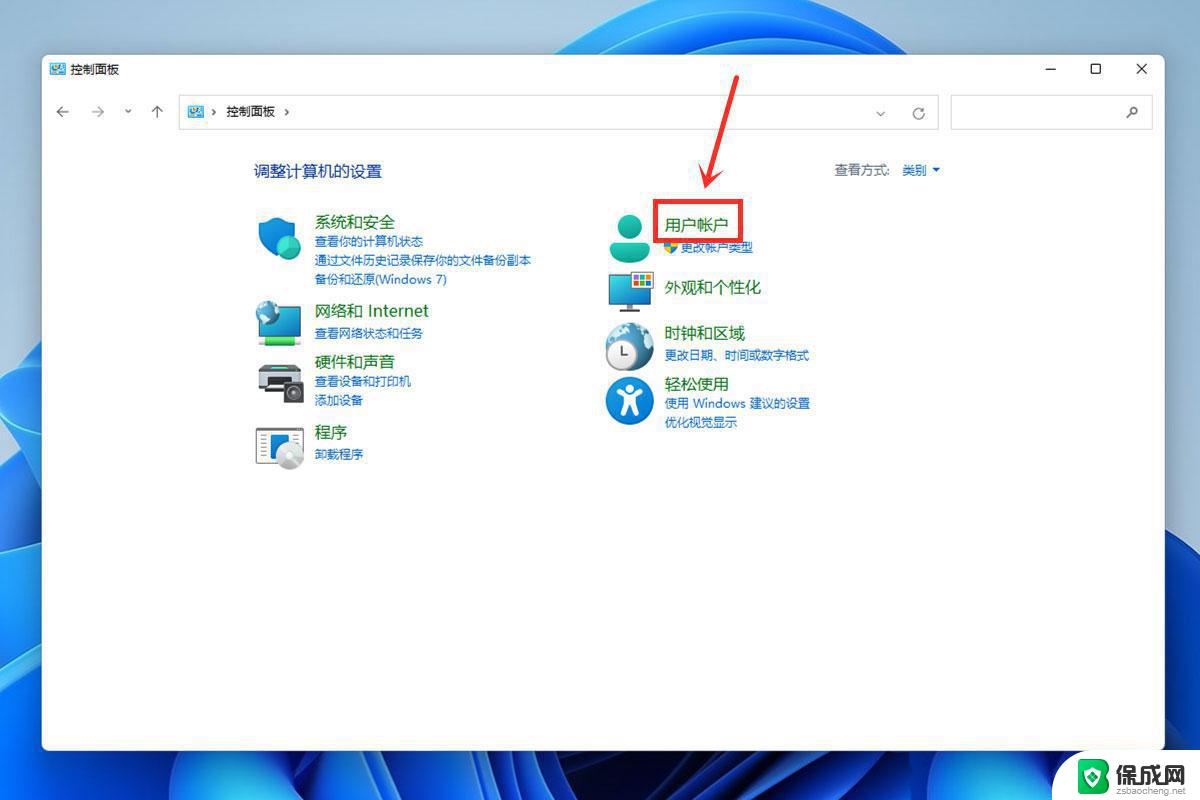
打开更改用户帐户信息。点击【用户帐户】。
打开更改帐户名称。点击【更改帐户名称】。
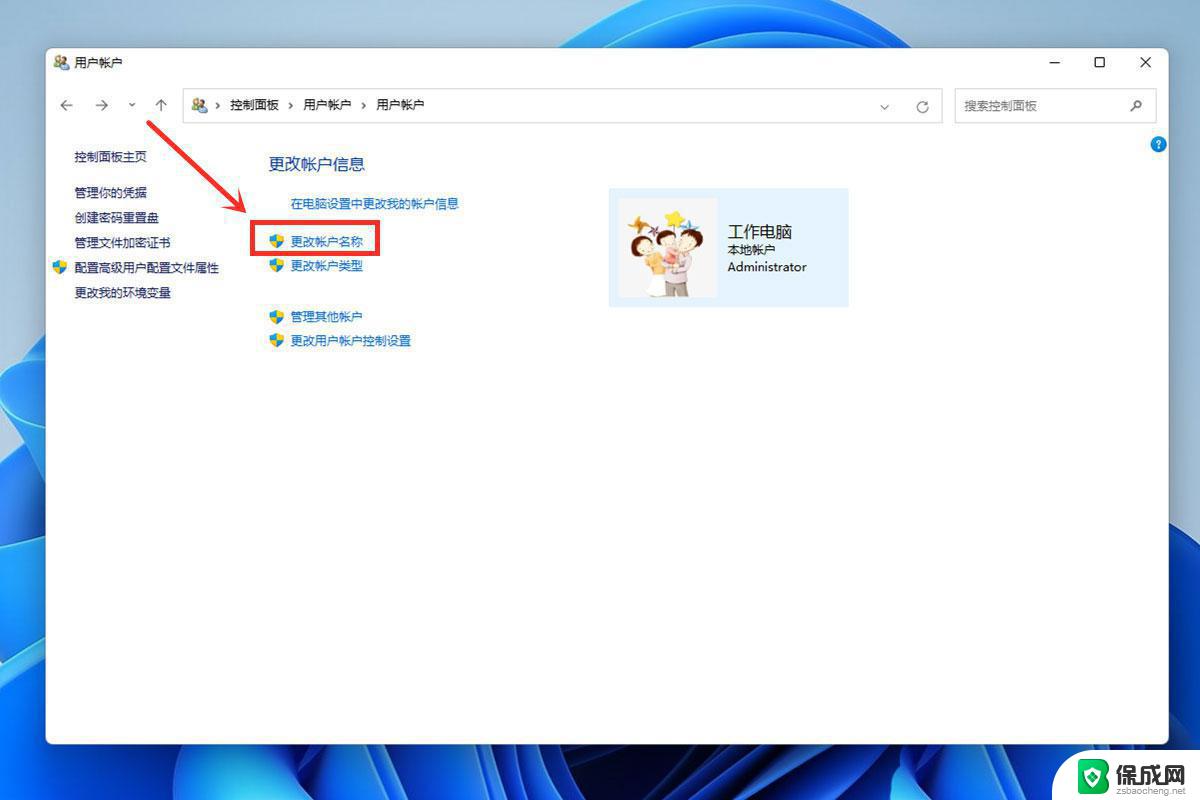
更改帐户名称。输入帐户名称,点击【更改名称】。
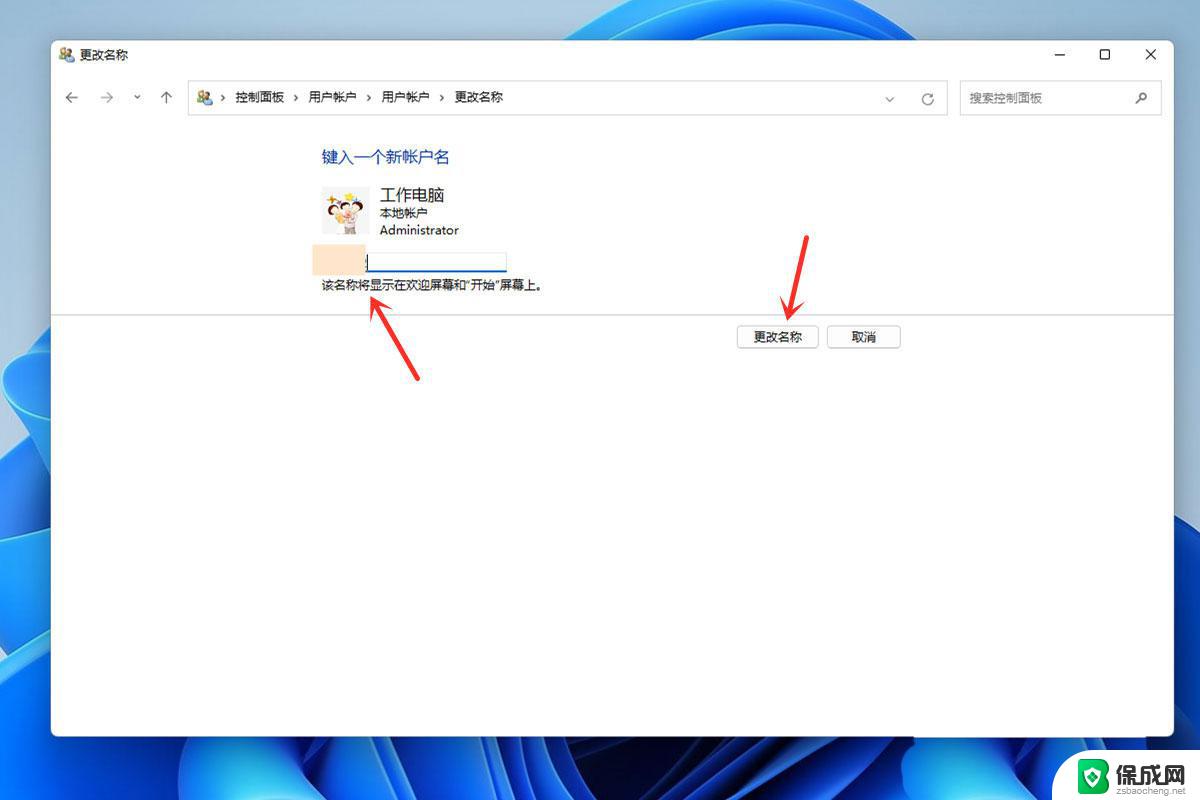
win11怎么安装CAD2021? windows11安装cad的详细图文教程
win11怎么实现单击手写笔打开便笺? win11手写笔快捷操作设置方法
win11电脑硬盘分区形式怎么看? 硬盘分区形式mbr和guid的查看方法
以上就是如何更改Windows 11本地账户名称的全部内容,如果你遇到这种情况,你可以按照以上操作来解决问题,非常简单快速。